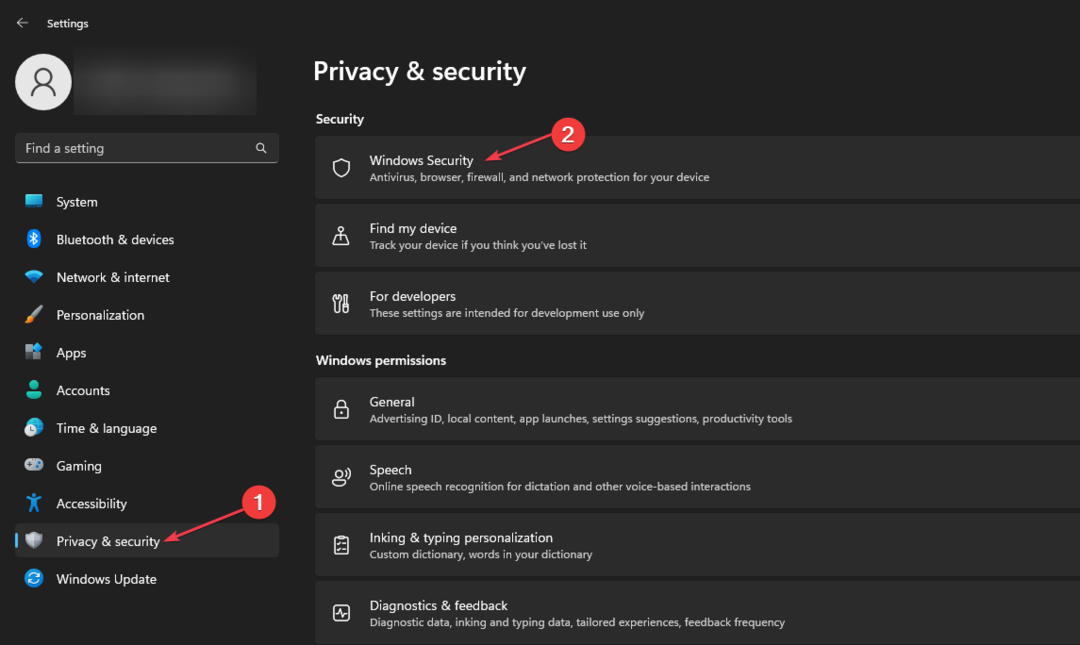As notificações às vezes podem ser irritantes, mas nós temos a solução
- Se as notificações estiverem atrapalhando sua paciência, veja o que você precisa fazer a respeito.
- As notificações do Firewall do Windows podem ser desativadas seguindo um processo realmente simples.
- O guia abaixo mostrará como habilitar e desabilitar essas notificações.
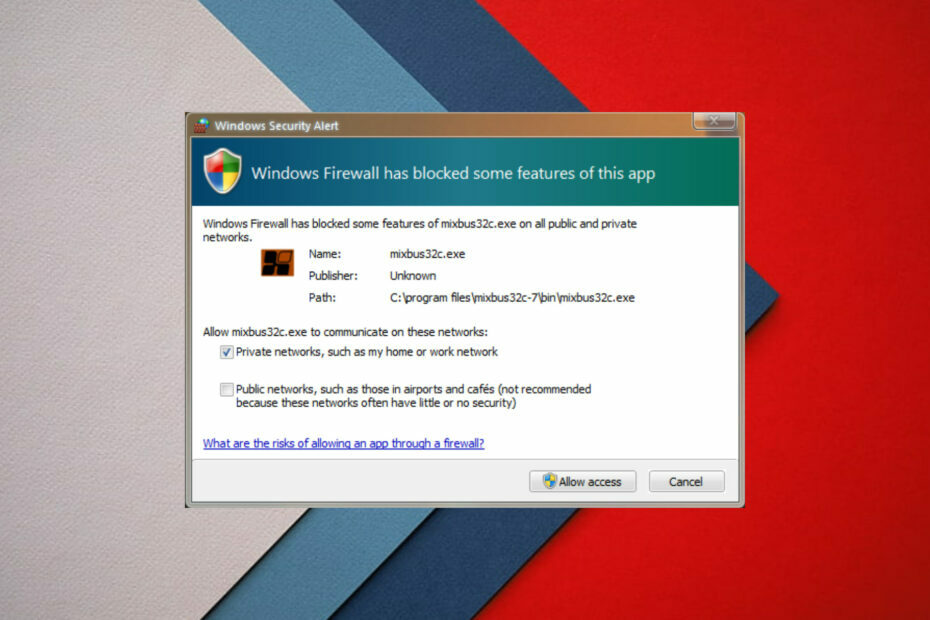
- Suporte anti-roubo
- proteção de webcam
- Configuração intuitiva e interface do usuário
- Suporte multiplataforma
- Criptografia em nível bancário
- Baixos requisitos de sistema
- Proteção antimalware avançada
Um programa antivírus precisa ser rápido, eficiente e econômico, e este tem todos eles.
Alguns de nós realmente não gostam de ser bombardeados com notificações do sistema ou de aplicativos enquanto estamos apenas navegando, ouvindo música ou simplesmente cuidando de nossos negócios.
Mas não se preocupe. porque, como sempre, você tomou a decisão certa e veio ao único lugar onde tudo é consertado e resolvido.
Podemos mostrar-lhe como pare os pop-ups do CCleaner no Windows 10, o que fazer caso As notificações de mensagens do Facebook não desaparecem.
No entanto, hoje, veremos algumas soluções para quando você deseja ativar ou desativar as notificações do firewall no seu PC com Windows.
Dito isto, se as notificações do Firewall do Windows continuarem aparecendo e você simplesmente não aguentar mais, é isso que você deve fazer.
Posso desativar todas as notificações no Windows Defender?
Sim, você definitivamente pode, e estamos prestes a mostrar como fazer exatamente isso através deste artigo, então certifique-se de ler até o final.
Não se preocupe, não vamos arrastá-lo por um processo enorme que pode ocupar toda a sua tarde.
Você ficará surpreso ao saber que isso é realmente fácil de fazer, então apenas sente-se, aqueça os dedos do mouse e vamos fazer isso juntos.
Portanto, para desativar o recurso de ativação das notificações do Firewall do Windows, siga atentamente o guia abaixo.
Como desabilitar as notificações de firewall e proteção de rede?
- Imprensa Ganhar + EU para acessar as Configurações.
- Selecione privacidade e segurança, em seguida, clique em Segurança do Windows.
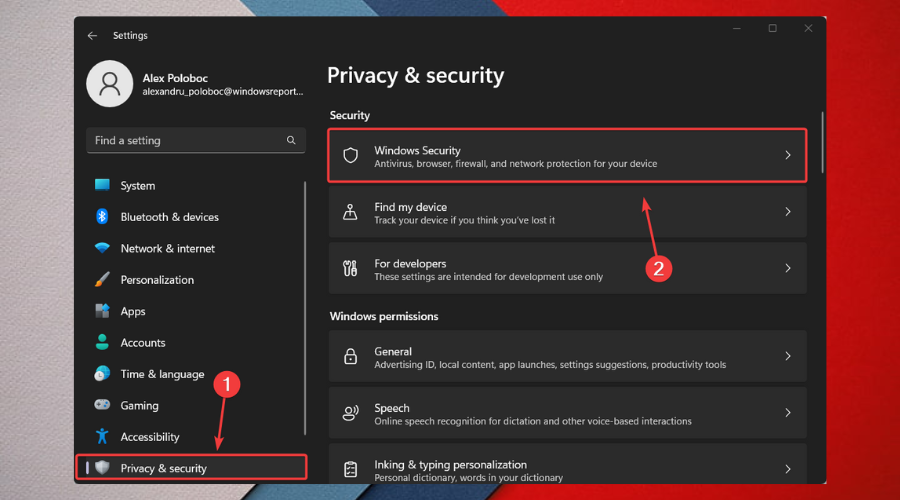
- Clique em Privacidade e proteção de rede.
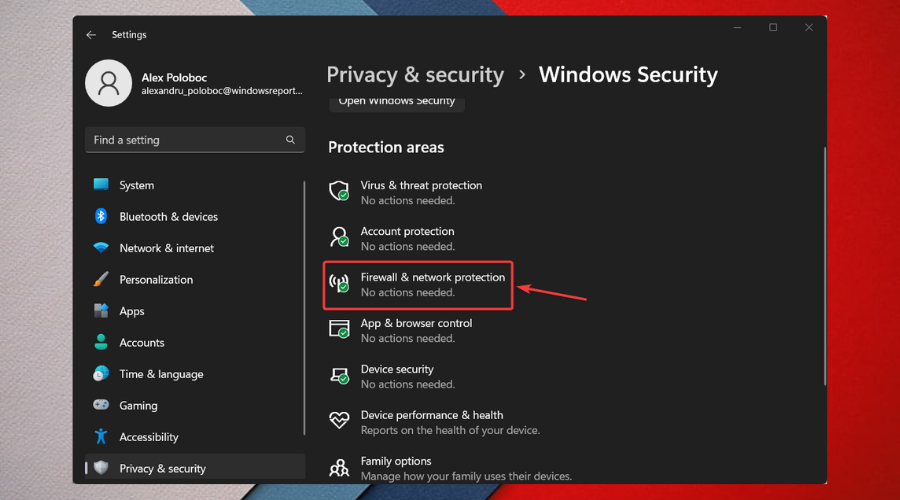
- Selecione Configurações de notificações do firewall.
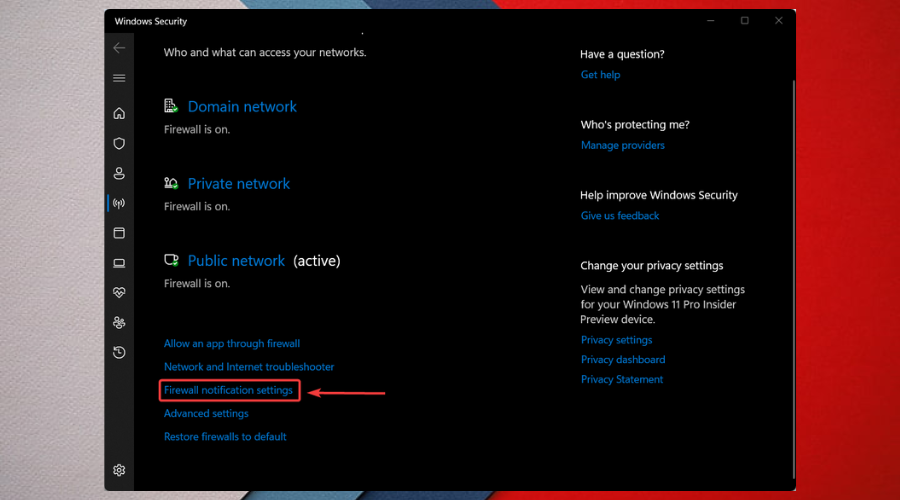
- Clique em Gerenciar notificações.
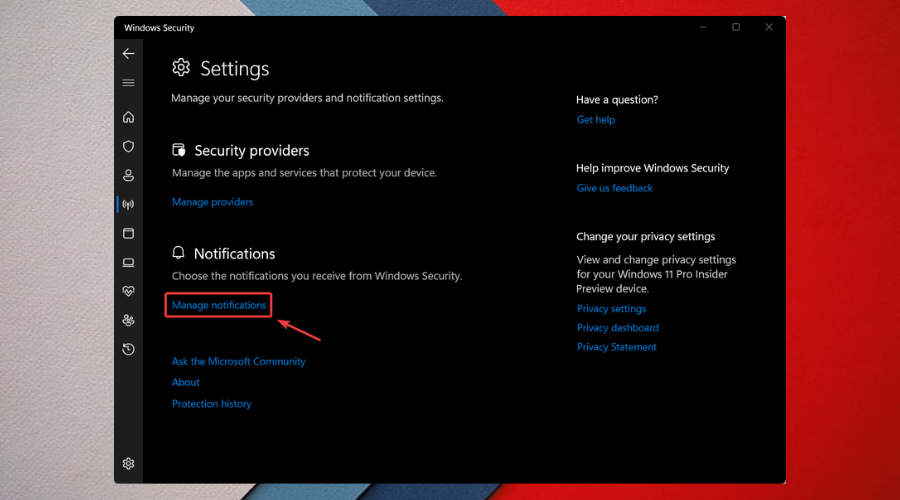
- Sob Notificações de firewall e rede, mude as configurações desligado.
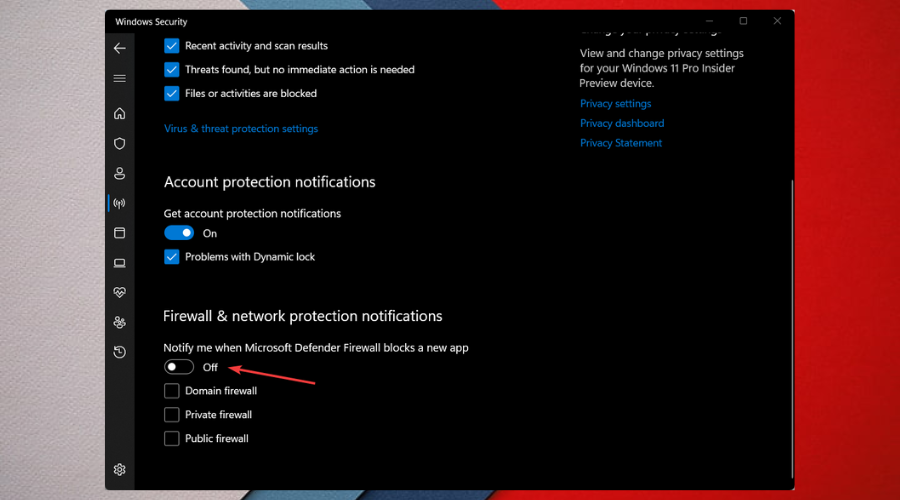
E nem é preciso dizer que o mesmo processo será aplicado quando você quiser habilitar as notificações também. Então, de qualquer forma, você tem tudo o que precisa agora.
- Instale o Windows em um novo SSD sem USB [3 maneiras]
- Como encontrar a hora de início do processo no Windows
- Nenhum driver de dispositivo assinado foi encontrado: como corrigir esse erro
- O que é WavesSvc64.exe e como corrigir seu alto uso de CPU
- Msvcr70.dll não encontrado: como corrigir este erro
O que acontece se você interromper o serviço do Firewall do Windows?
Antes de pensar em desabilitar o Firewall, certifique-se de entender cem por cento qual é a função desse software.
O Firewall do Windows ajuda a proteger seu PC impedindo que usuários não autorizados obtenham acesso ao seu dispositivo através da Internet ou de uma rede.
Dito isto, se o firewall estiver desativado, o tráfego em todas as portas poderá acessar o sistema e um invasor poderá explorar melhor uma fraqueza em um serviço de rede.
Portanto, no Windows 11, se você deseja desativar as notificações do Firewall, essas são todas as informações de que você pode precisar sobre o assunto.
Lembre-se de que, se o Firewall do Windows estiver desativado, não é necessário desabilitar as notificações, mas é altamente recomendável manter o Firewall sempre ativado.
Dica
ESET Internet Security é uma ótima opção porque possui um excelente recurso que protege seus dispositivos contra malware, golpes de phishing, ransomware e outras ameaças online.
Além disso, ele também possui um recurso que ajuda a recuperar seu dispositivo caso ele seja roubado ou perdido.
Este guia ajudou você a resolver o problema? Deixe-nos saber na seção de comentários localizada abaixo.